- RIESIG drucken mit dem JUPITER SE – Ein Review - Mai 13, 2024
- Lohnt sich eine Wash & Cure Station? Creality UW-03 Review - April 29, 2024
- Z Seam (Z Naht) Vermeiden & Verstecken | Cura & PrusaSlicer - April 20, 2024
Achtung: Links mit * sind Affiliate-Links. Ich verdiene etwas an qualifizierten Einkäufen, wenn du dich entscheidest, über diese Links einen Kauf zu tätigen – ohne zusätzliche Kosten für dich!
Ich habe den Voxelab Aquila D1* ausgiebig praktisch getestet und kann dir sagen, ob er sich lohnt. Er ist voll gepackt mit Features, die seine Bedienung und die Druckqualität verbessern. Im Gegensatz zu vielen Einsteiger 3D-Druckern kannst du mit ihm direkt mit einer hohen Qualität und fehlerfrei drucken!
Was mich dazu bewegt hat diesen 3D-Drucker zu testen ist die Frage, ob er durch die Linear-Schienen an den x- und y-Achsen wirklich sauber bei hohen Geschwindigkeiten drucken kann. Ist dies ein Feature, dass sich durchsetzen wird? Ich habe Tests gemacht, um dies herauszufinden!
PRO:
- Hohe Druckgeschwindigkeit
- Direct Drive Extruder
- Kann auch flexible Filamente verarbeiten
- Perfekte Druckbett-Haftung
- Automatische Druckbett Nivellierung
- Doppelte z-Achse
CON:
- Linear-Schienen müssen frei von Staub und Dreck sein, um Schichtverschiebungen zu vermeiden
- Filament lässt sich nur über das Menü laden/entladen (manuell nur sehr schwergängig)
Wer sollte den Aquila D1 kaufen?
Falls du dir keinen Einsteiger 3D-Drucker anschaffen möchtest, mit dem du mehr basteln musst anstatt zu drucken, bist du beim Aquila D1 genau richtig. Er bietet direkt nach der Montage eine hervorragende Druckqualität mit minimalem Kalibrier-Aufwand.
Table of Contents:
Technische Spezifikationen
- Technologie: FDM
- Bedienung: 4,3″ farbiger Touchscreen
- Extruder: Direct Drive Extruder
- Drucktemperatur: max. 300 °C
- Druckbett-Temperatur: max. 110 °C
- Druckvolumen: 235 × 235 × 250 mm
- Druckbett Material: PEI-beschichteter Federstahl, magnetisch, flexibel
- Druckbett Nivellierung: Manuell & automatisch an 25 Punkten
- Druckgeschwindigkeit: Maximal 180 mm/s, Standard 100 mm/s
- Nozzle: 1 × 0,4 mm
- Druckgenauigkeit: ± 0,2 mm
- Schichthöhe: 0,1 bis 0,4 mm
- Filament: 1,75 mm PLA, ABS, PETG, TPU
- Filament Sensor: Ja
- Resume Print: Ja
- Dateitransfer: MicroSD-Karte, USB
- Slicer: VoxelMaker, Cura, Simplify3D
Preis prüfen bei:
Lieferumfang & Unboxing


Der Aquila D1 kommt teilweise vormontiert, mit allen nötigen Werkzeugen für die Montage. Etwas Zubehör, wie ein Klebestift und ein Spachtel sind auch im Lieferumfang enthalten, obwohl du beides bei diesem Druckbett nicht benötigst.
Das Einzige, woran du beim Kauf denken solltest ist, noch mehr Filament zu kaufen. Im Lieferumfang ist nur eine kleine Probe PLA Filament dabei, das gerade mal für ein bis zwei Testdrucke ausreicht. Ich habe den Aquila D1 hauptsächlich mit PLA Filament von Eryone getestet.
Montage
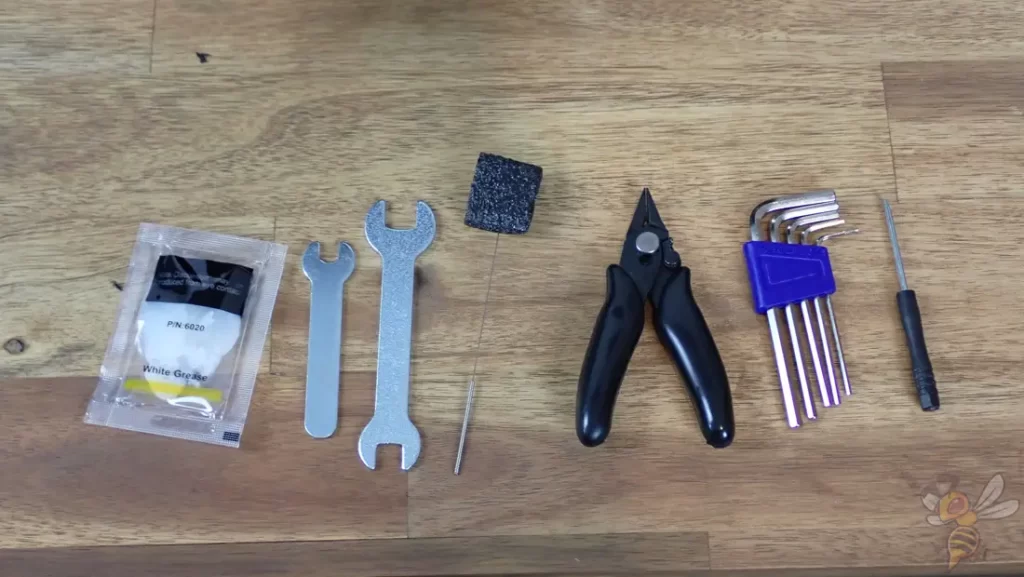



Die Montage ist zügig innerhalb von 10 bis 15 Minuten erledigt. Hier sind die einzelnen Schritte der Montage:
- Rahmen an Basis Schrauben
- Bildschirm montieren
- Filament-Halter montieren
- Druckkopf einhängen und Gehäuse anschrauben
- Filament-Sensor am Rahmen befestigen
- Kabel miteinander verbinden
- Zahnriemen spannen
Der letzte Schritt, die Zahnriemen spannen, wird dir durch die Zahnriemenspanner der jeweiligen Achsen erleichtert. Die Zahnriemen dürfen nicht zu locker und nicht zu stramm sein. Durch den Transport sind die meistens etwas zu locker und müssen etwas nachgezogen werden.
Design

Auf den ersten Blick sieht der Aquila D1 aus wie ein überteuerter Ender 3 Klon. Auf den zweiten Blick sieht man aber, dass der Preis absolut gerechtfertigt ist! Er steckt nämlich voller Features, die sich mittlerweile bei sehr vielen 3D-Druckern durchgesetzt haben und die Druckqualität und die Bedienung stark verbessern.

Der im Druckkopf verbaute Dual-Gear Direct Drive Extruder mit bis zu 70N Vorschubkraft extrudiert das Filament auch bei hohen Geschwindigkeiten präzise und kann auch flexible Filamente wie TPU einwandfrei verarbeiten.
Ich lade das Filament normalerweise immer manuell, indem ich auf die Drucktemperatur vorheize, den Extruder entkoppel und das Filament einfach durch schiebe. Beim Aquila D1 ist dies aber leider nicht machbar. Dafür ist die automatische Ladung über das Menü sehr effektiv und funktioniert jedes Mal.

Das Hotend kann bis 300 °C geheizt werden und wird effektiv durch zwei Lüfter im Druckkopf gekühlt. Damit kannst du auch anspruchsvolle Filamente wie ABS, PETG oder sogar manche PC Filamente drucken.
Im Druckkopf ist auch ein Sensor für die automatische Druckbett-Nivellierung verbaut. Im obigen Bild erkennst du ihn an dem Kreis mit Kreuz in der Mitte. Wie die Nivellierung genau abläuft, zeige ich dir später.
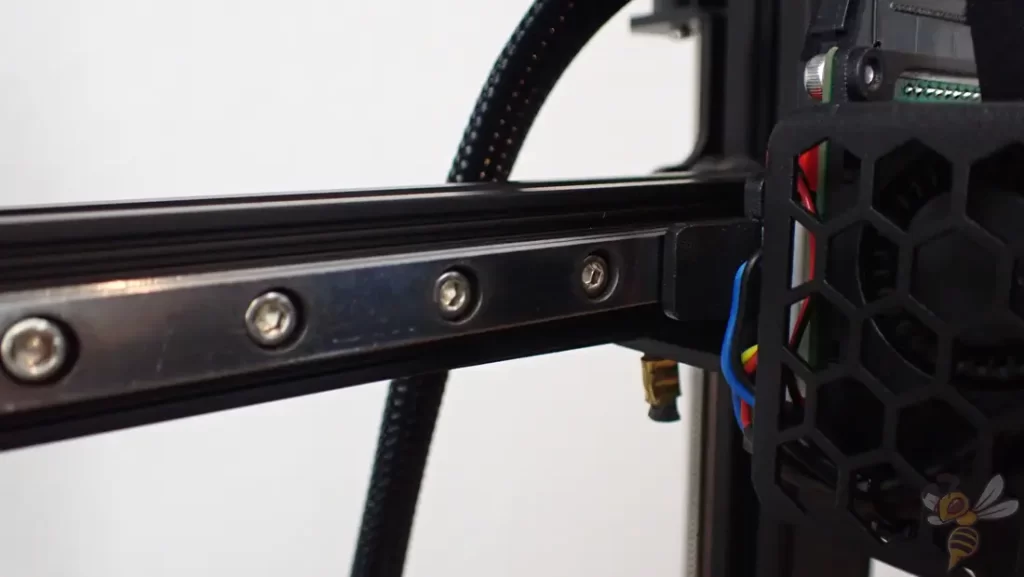


Die Linear-Schienen an der x- und y-Achse sind mir als Erstes ins Auge gefallen. Dieses Feature sieht man relativ selten bei FDM 3D-Druckern. Normalerweise befinden sich auch hier Aluminiumprofile mit V-Profil, in denen POM-Räder laufen.
Diese Linear-Schienen findet man sonst nur bei Resin 3D-Druckern an der Z-Achse. Sie haben im Allgemeinen eine höhere Positioniergenauigkeit als die traditionellen Schienen, sind dafür aber auch teurer.
Die Verwendung dieser Schienen bei einem FDM 3D-Drucker verspricht höhere Genauigkeiten und weniger Vibrationen bei hohen Geschwindigkeiten. Und genau das ist der Fall beim Aquila D1.
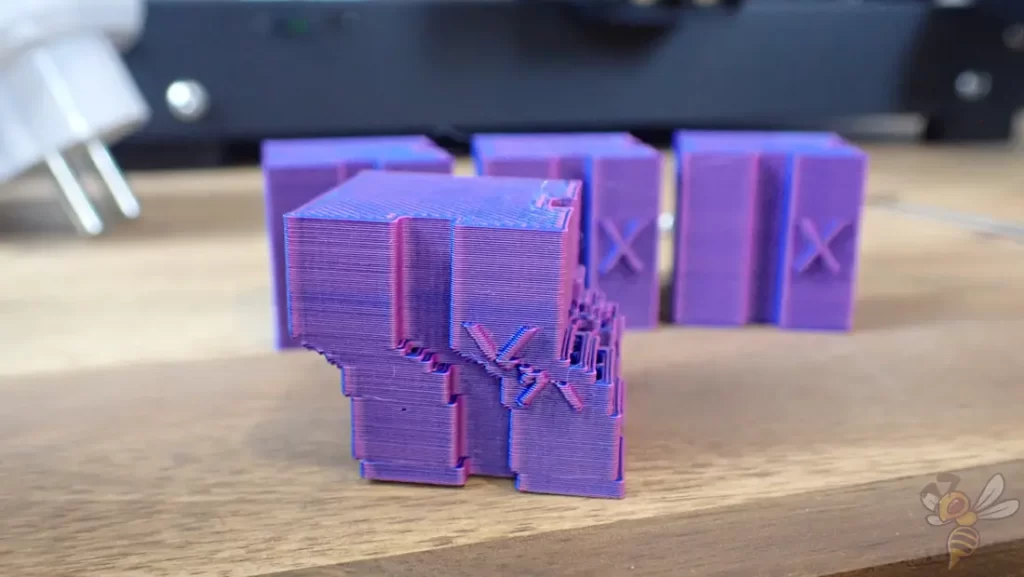
Der große Nachteil dieser Schienen ist jedoch, dass sie sauber sein müssen. Befindet sich zu viel Staub oder kleine Filament-Reste auf der Schiene, kann es zu einem Layer Shift kommen.
Ich hatte während meines Tests 2 Drucke, die davon betroffen waren. Im Lieferumfang ist auch etwas Fett enthalten, um die Schienen nach dem Reinigen nachzufetten.
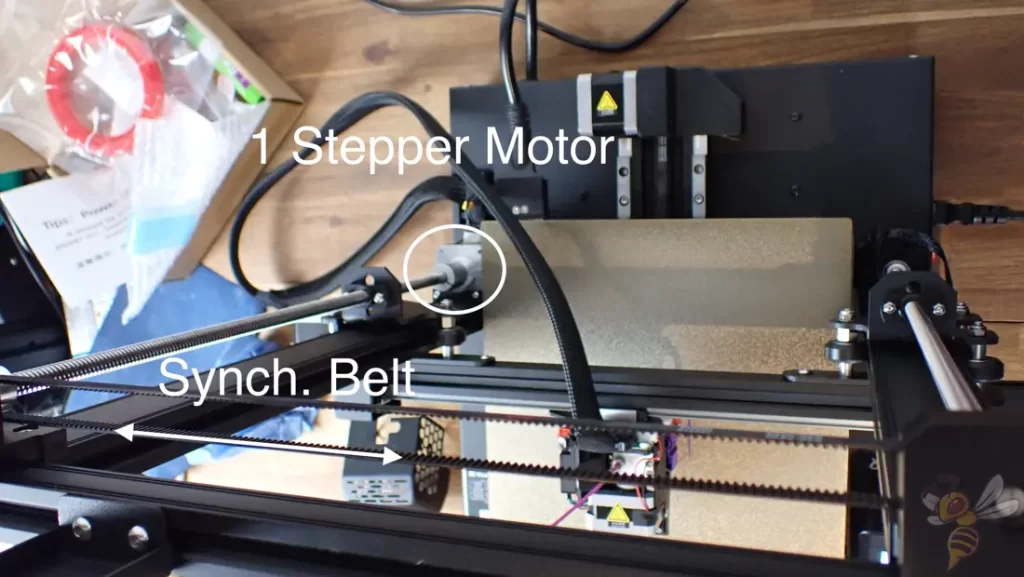
Der Aquila D1 besitzt eine quasi doppelte z-Achse. Die beiden z-Achsen sind über einen synchronisierenden Zahnriemen verbunden, damit sich beide Enden der x-Achse gleichartig bewegen. Es gibt jedoch nur einen Schrittmotor. Deshalb ist es keine echte doppelte z-Achse wie bei anderen, meist größeren 3D-Druckern. Für das Druckvolumen des Aquila D1 reicht dies aber absolut aus.

Eines der Features, die die Bedienung erheblich erleichtert, ist das PEI-beschichtete Druckbett aus flexiblen und magnetischen Federstahl. Die Haftung auf diesem Druckbett ist für die meisten Filamente perfekt. Sobald der Druck abgeschlossen und das Druckbett abgekühlt ist, kannst du es von der Druckplatte nehmen und durchbiegen. Das Druckobjekt löst sich dann ganz von allein. Du benötigst keinen Spachtel mehr, um deine Objekte vom Druckbett zu lösen!

Ein weiterer Pluspunkt des Druckbetts ist der sehr robuste Knickschutz. Zum Beheizen des Druckbetts sind hohe Ströme erforderlich. Daher ist es sinnvoll Kabelbrüche so gut es geht zu vermeiden.
Ohne einen solchen Knickschutz würden die Kabel an dieser Stelle durch die häufigen Bewegungen des Druckbetts irgendwann brechen, frei liegen und eine Gefahr darstellen.
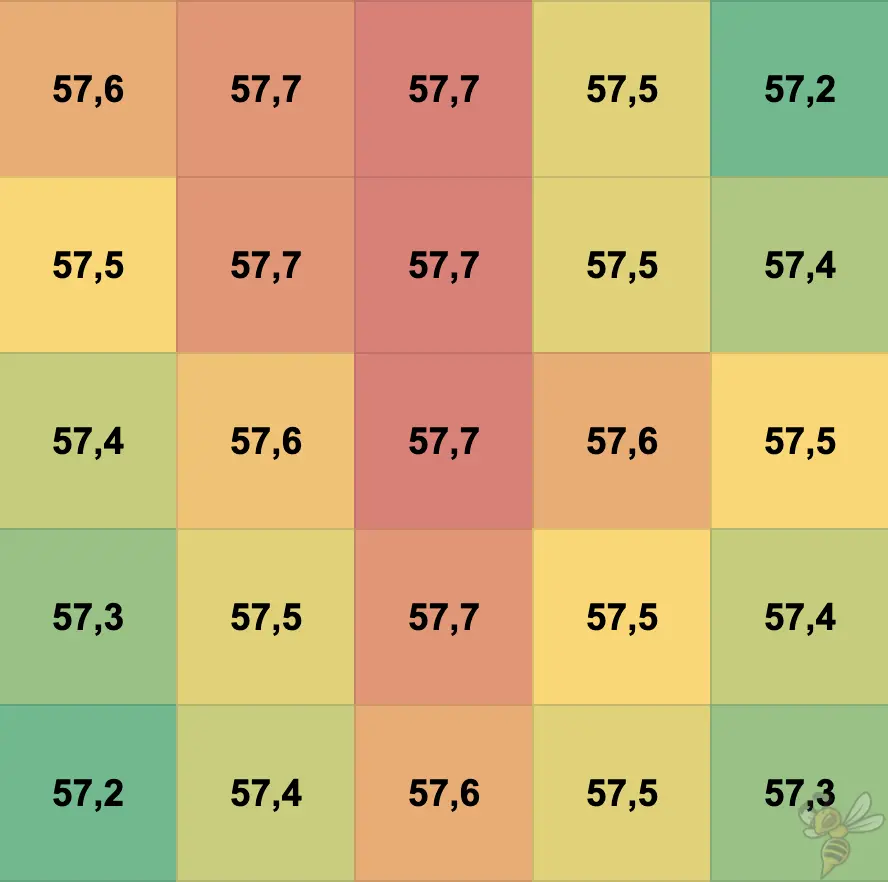

Die Homogenität der Temperaturverteilung auf dem Druckbett ist hervorragend. Die Abweichung zwischen dem höchsten und dem niedrigsten Wert beträgt gerade mal ein halbes Grad.
Dafür ist die absolute Temperatur mehr als zwei Grad vom Sollwert entfernt. Bei den meisten Filamenten ist dies nicht problematisch, besonders weil die Druckbett-Haftung auf dem PEI-beschichteten Druckbett so gut ist. Ansonsten kannst du die Temperatur einfach ein paar Grad erhöhen.
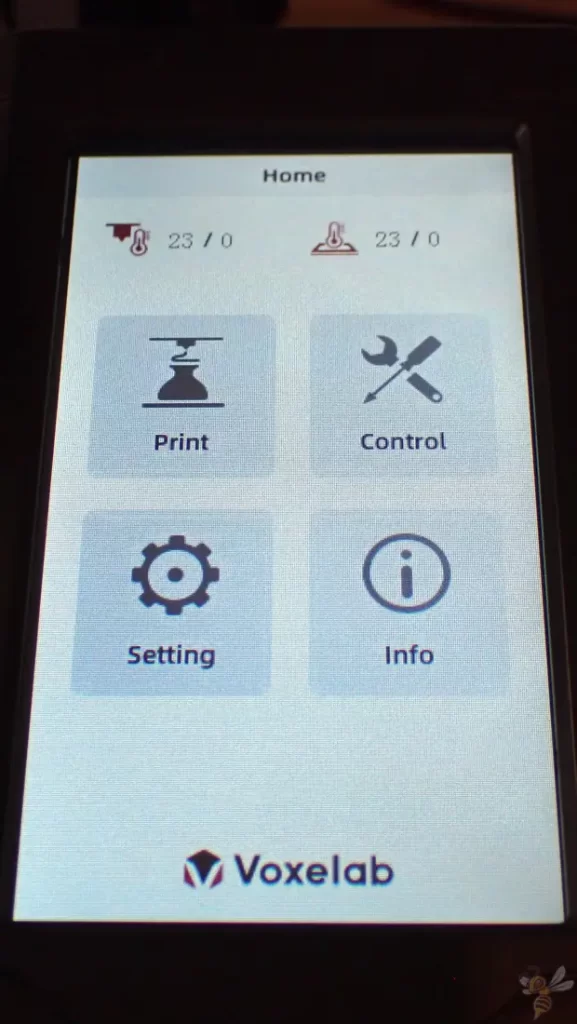

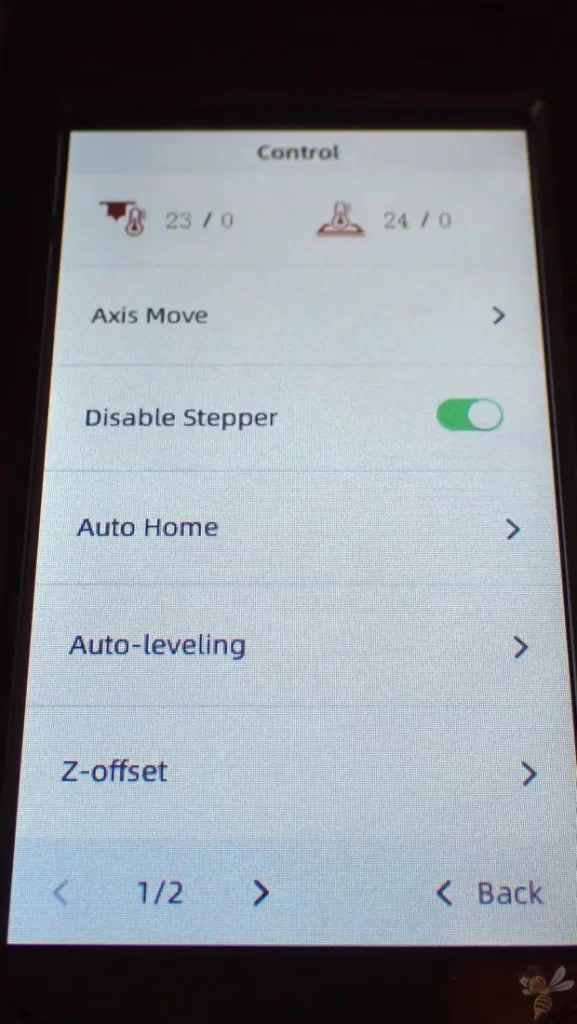
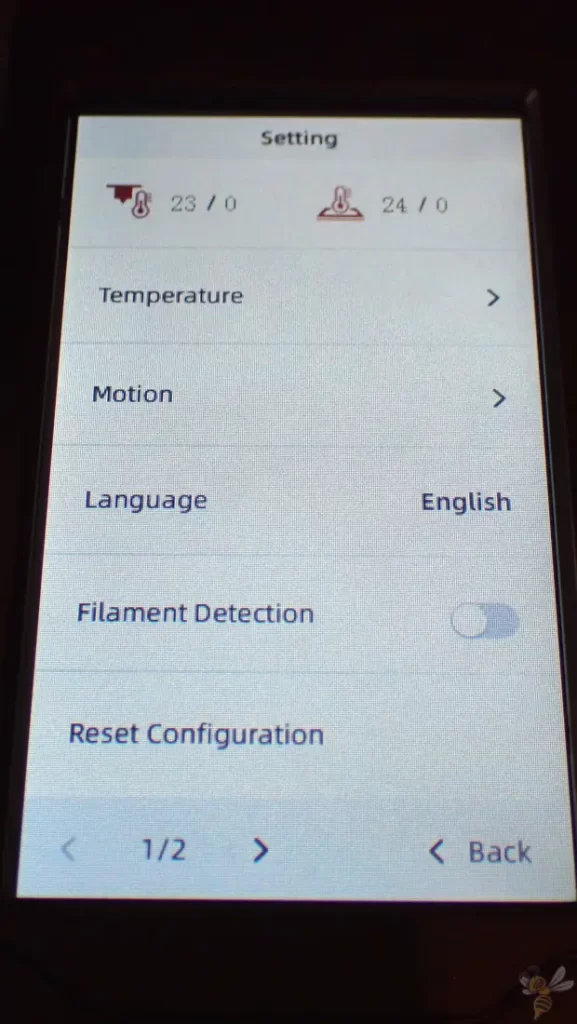
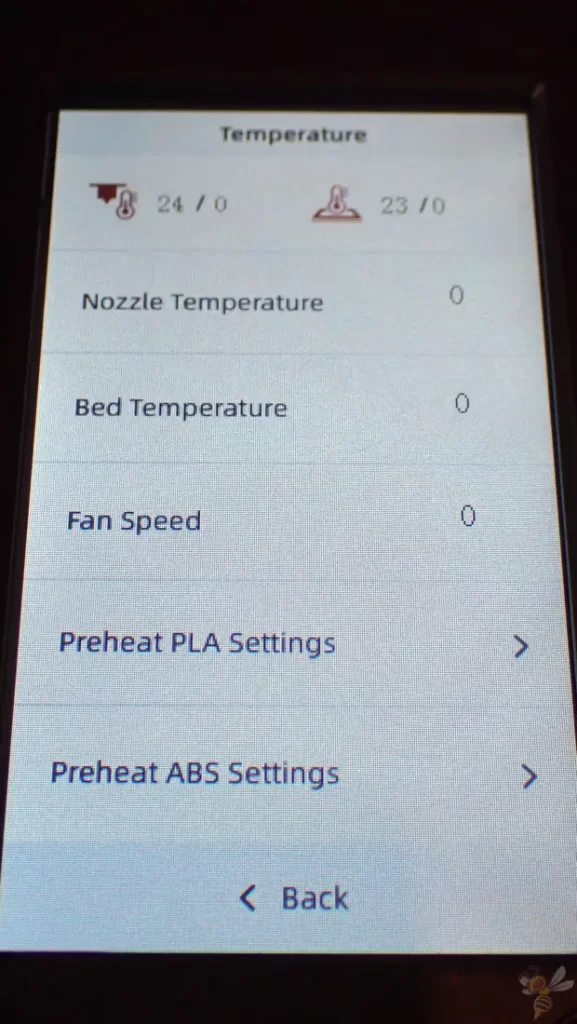
Mittlerweile Standard ist auch der 4,3″ farbige Touchscreen mit einfachem Menü. Er befindet sich rechts vorn an der Basis des 3D-Druckers, reagiert schnell und zuverlässig auf die Berührungen deiner Finger und das Menü führt dich schnell zu den wichtigsten Einstellungen.
Es gibt auch voreingestellte Standard-Temperaturen für Filamente, die die Nozzle und das Druckbett gleichzeitig auf die richtigen Temperaturen aufheizen.

Im Gegensatz zu seinem Vorgänger hat er ein größeres Druckvolumen von 235 × 235 × 250 mm. Dieses Druckvolumen ist im Vergleich zu anderen 3D-Druckern in seiner Preisklasse eher klein bis mittelmäßig. Dafür ist er vollgepackt mit den oben genannten Features, die meisten Geräte in seiner Klasse nicht haben.

Was bei einem modernen 3D-Drucker natürlich auch nicht fehlen darf, ist der Filament-Sensor und die Resume Print Funktion.
Der Sensor pausiert den Druck, sobald das Filament leer ist. Dadurch kannst du jederzeit neues Filament nachladen und musst nicht vor dem Druck abschätzen, ob das noch vorhandene Filament auf der Spule für den Druck ausreicht.
Falls es während des Drucks zu einem unvorhergesehenen Stromausfall kommt, setzt der Drucker, sobald er wieder Strom hat, genau an der Stelle den Druck fort, an dem er unterbrochen wurde.
Preis prüfen bei:
Druckbett Nivellierung


Nach der Montage muss das Druckbett des Aquila D1 erst einmal manuell nivelliert werden. Danach kann die automatische Druckbett-Nivellierung durchgeführt werden, welche regelmäßig durchgeführt werden sollte.
Die manuelle Nivellierung musst du dann nur noch durchführen, wenn es mal eine Kollision gab oder du den Drucker verstellt hast.
Die manuelle Nivellierung läuft wie gewohnt über die Papiermethode. Du stellst den Abstand der Nozzle zum Druckbett an den vier Ecken so ein, dass ein Stück Papier zwischen der Nozzle und dem Druckbett noch mit etwas Reibungen bewegt werden kann.
Die automatische Nivellierung startest du über das Menü mit einem Knopfdruck. Alles andere danach läuft komplett automatisch und du musst nichts weiter tun.
Das Einzige, was du dann noch manuell machen musst, ist den z-Offset zu justieren. Auch hier verwendest du wieder ein Stück Papier und stellst den Abstand der Nozzle zum Druckbett in der Mitte des Druckbetts ein.
Slicer
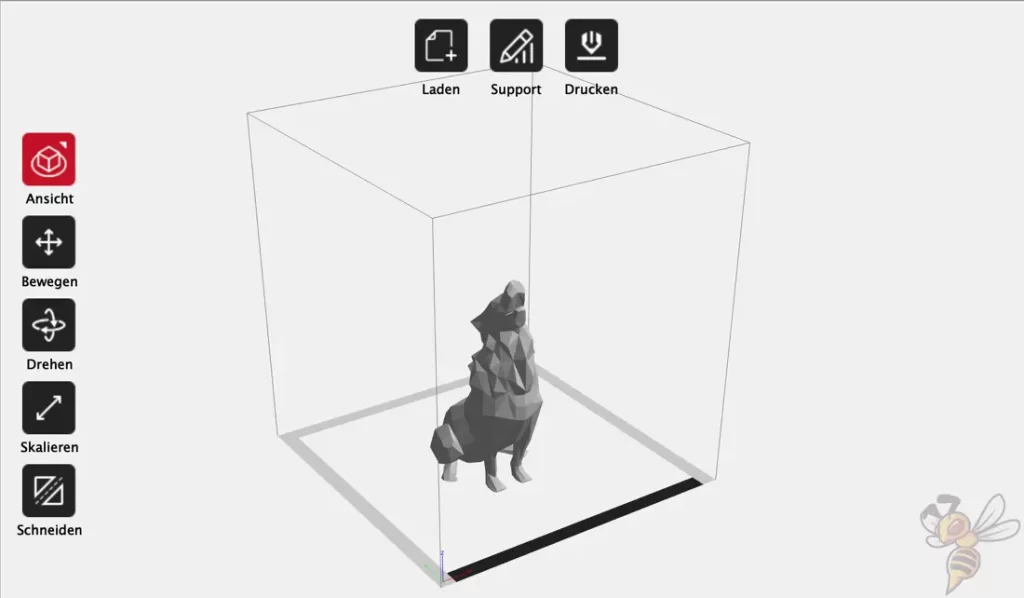
Der Aquila D1 lässt sich über Cura, Simplify3D, mit dem hauseigenen VoxelMaker Slicer und vielen anderen Slicer Programmen mit Dateien versorgen.
Ich habe ihn sowohl mit Cura als auch mit VoxelMaker bedient. Der Vorteil an dem hauseigenen Slicer ist, dass du hier schon vorgefertigte Einstellungen für den Aquila D1 vorfindest.
In Cura musst du dir ein eigenes Profil erstellen. In diesem Artikel zeige ich dir, wie du das machst und teile dazu noch meine kalibrierten Werte: Voxelab Aquila D1 – Cura-Einstellungen für perfekte Drucke
Filament Laden
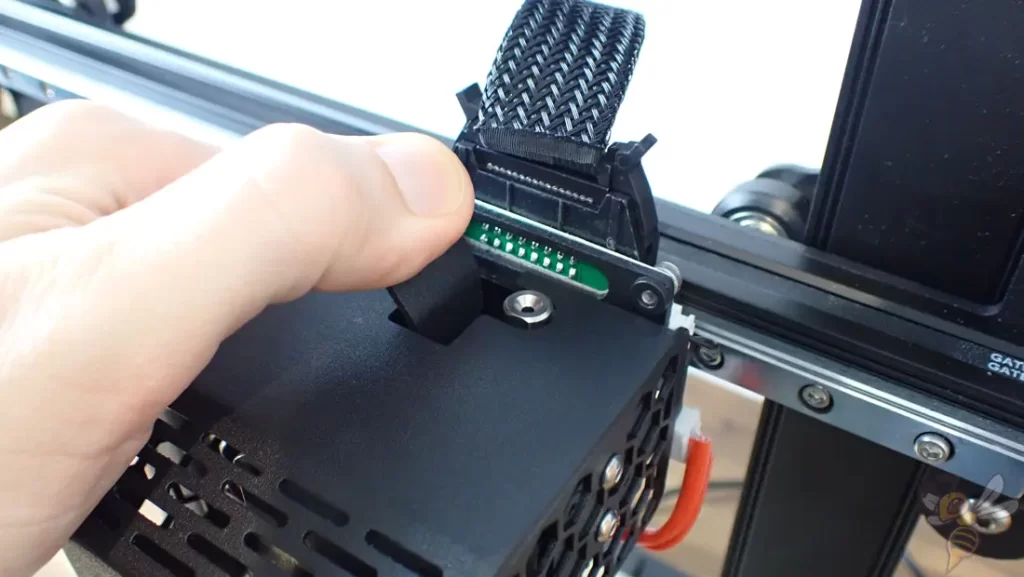
Wie schon weiter oben erwähnt, ist es nicht wirklich möglich das Filament komplett manuell zu laden. Bei anderen 3D-Druckern schiebe ich das Filament am liebsten selbst bis zur Nozzle. Beim Aquila D1 ist dies schwierig und deshalb eigentlich nur über das Menü möglich. Dafür funktioniert das sehr gut.
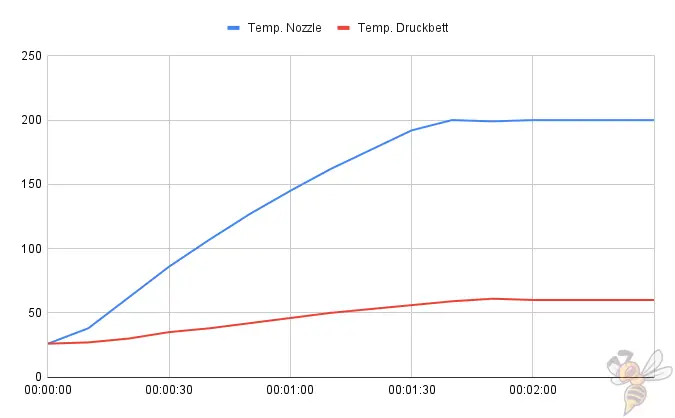
Durch das kleine Druckbett und das effektive Hotend sind die Aufheizzeiten von etwa 2 Minuten auf PLA-Temperaturen relativ schnell.




Was mich nach der grundlegenden Kalibrierung am meisten interessiert hat, ist, wie sich der Aquila D1 bei hohen Geschwindigkeiten verhält. Je höher die Druckgeschwindigkeit ist, desto stärker werden die Vibrationen im Druckkopf durch die schnellen Änderungen der Bewegungsrichtung. Die Querbeschleunigungen führen dazu, dass Ecken des Objekts zu stark betont werden und Echos auf der Oberfläche entstehen (Ringing/Ghosting).
Ich war sehr überrascht, dass die Druckqualität auch bei 100 mm/s noch nahezu optimal ist und praktisch kein Ringing auftaucht. Nur müssten die Beschleunigungswerte im Slicer etwas angepasst werden, damit auch die Ecken sauber gedruckt werden.
Die Linear-Schienen tragen also wirklich dazu bei, auch bei hohen Druckgeschwindigkeiten eine hohe Druckqualität zu gewährleisten!
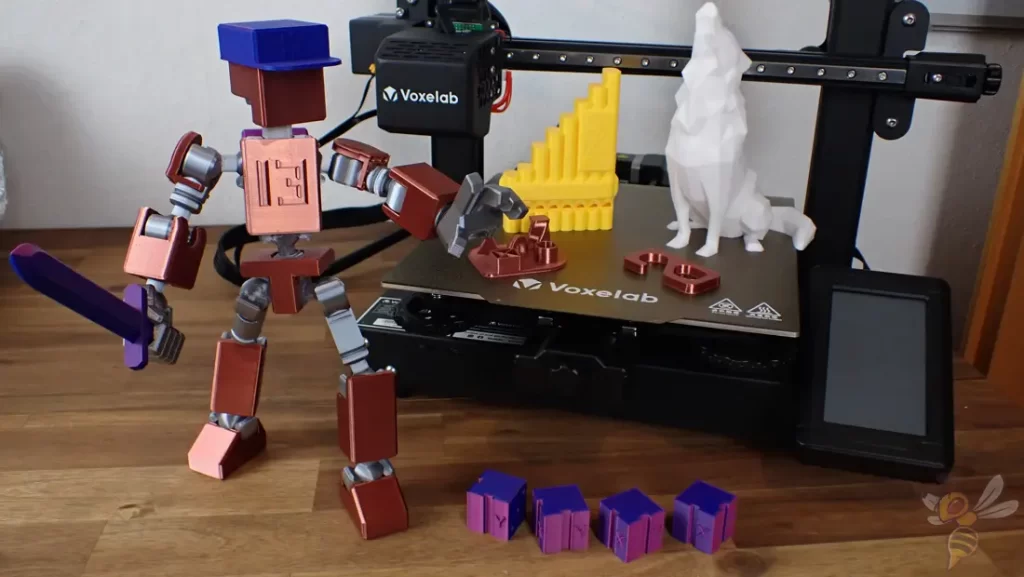

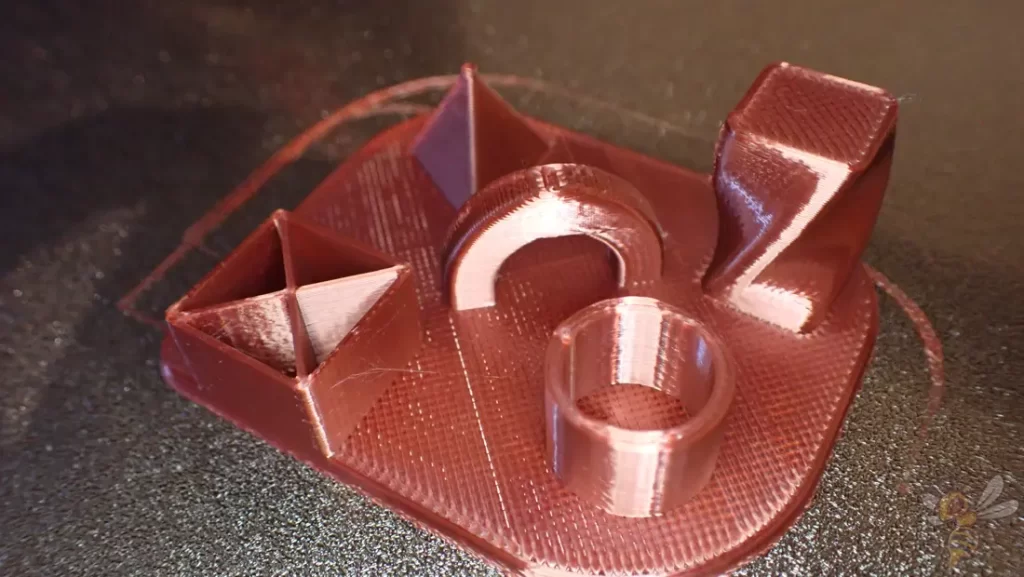

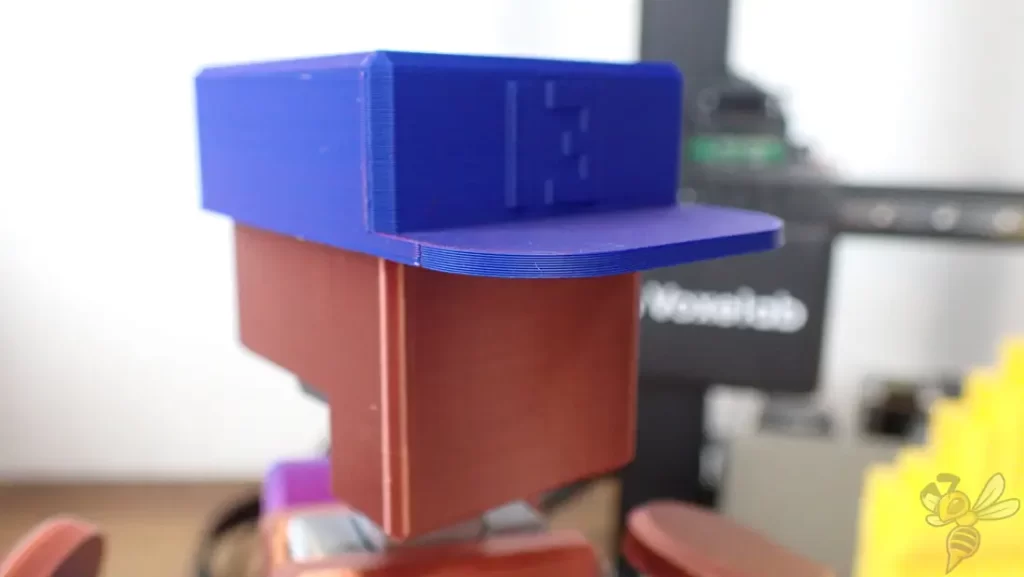


Der Aquila D1 liefert eine hohe Druckqualität, ohne viel an den Einstellungen feilen zu müssen. Die oben gezeigten Modelle habe ich alle mit einer Schichthöhe von 0,2 mm gedruckt.
Am meisten Spaß hat dabei natürlich die „MINI 13“ Actionfigur gemacht (Link zur Datei). Ich habe sie auf 300% skaliert, weil warum nicht?
Bis auf die beiden Fehldrucke, bei denen es zu Schichtverschiebungen kam, verliefen alle Drucke einwandfrei. Besonders positiv ist mir bei allen Drucken die Schnelligkeit aufgefallen. Ich habe alle Teile mit 80 mm/s gedruckt. Auch war die Druckbett-Haftung ideal.
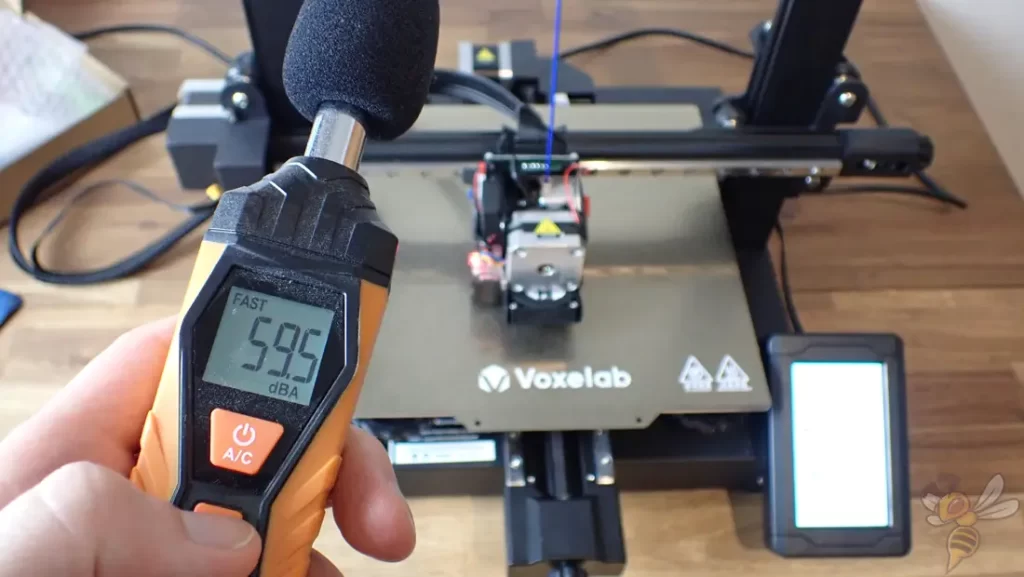
Mit einer Lautstärke von etwa 60 dB gehört der Aquila D1 nicht zu den leisesten 3D-Druckern. Im Gegensatz zum Beispiel zu den 3D-Druckern der Neptune 3 Reihe (Standard, Pro, Plus, Max), die im Schnitt auf etwa 40 Dezibel kommen, ist der Aquila D1 tatsächlich sogar etwas laut.
Zwar besitzt der Aquila D1 eine Silent Motherboard, jedoch sind die Linear-Schienen und besonders die Lüfter im Druckkopf an dem hohen Geräuschpegel schuld. Als Upgrade würden sich hier definitiv leisere Lüfter lohnen!
Lohnt sich der Aquila D1?
Das Fazit meines Tests des Voxealab Aquila D1* ist, dass die Verwendung der Linear-Schienen zwar etwas mehr Aufmerksamkeit bei der regelmäßigen Reinigung fordern, dafür aber eine sehr hohe Druckgeschwindigkeit erlauben.
Abgesehen davon sind die anderen vielen Features des Aquila D1 definitiv ihr Geld wert. Du kannst mit ihm direkt nach der Montage loslegen und Objekte mit einer hochwertigen Oberfläche drucken!
Preis prüfen bei:
Falls du an dem Gerät interessiert bist, würde ich mich freuen, wenn du es über meine Links* kaufen würdest. Ich bekomme dann einen kleinen Teil des Kaufpreises als Provision, ohne dass es für dich teurer wird. Das Gerät habe ich gestellt bekommen, was meine Beurteilung aber in keinerlei Hinsicht beeinflusst hat.
Achtung: Diese Website ist Eigentum von Martin Lütkemeyer und wird von Martin Lütkemeyer betrieben. Martin Lütkemeyer ist Mitglied bei Partnerprogrammen von Amazon Services LLC und anderen. Dies sind Affiliate-Werbeprogramme, die es Webseiten ermöglicht, Werbeeinnahmen durch Werbung und Verlinkung mit Amazon.com und anderen zu erzielen. Die mit * markierten Links sind Affiliate-Links.


